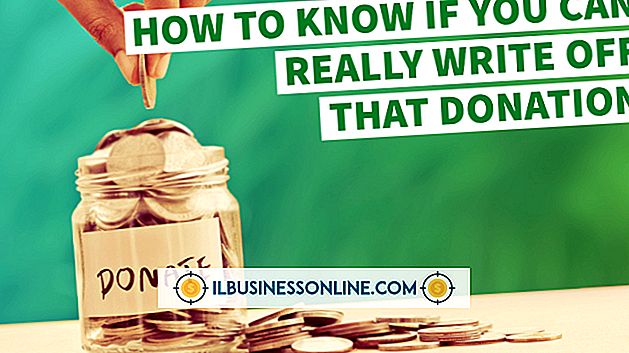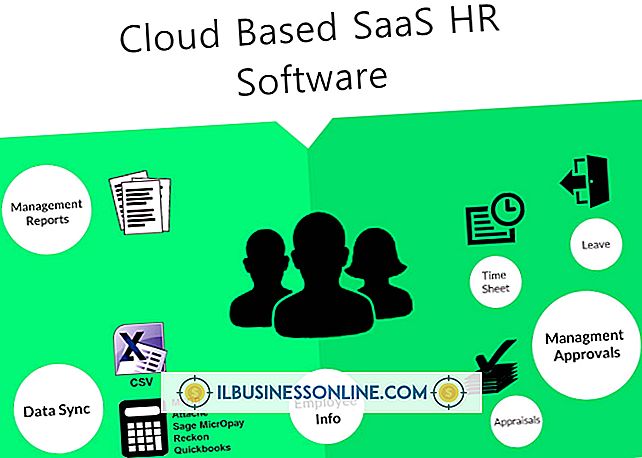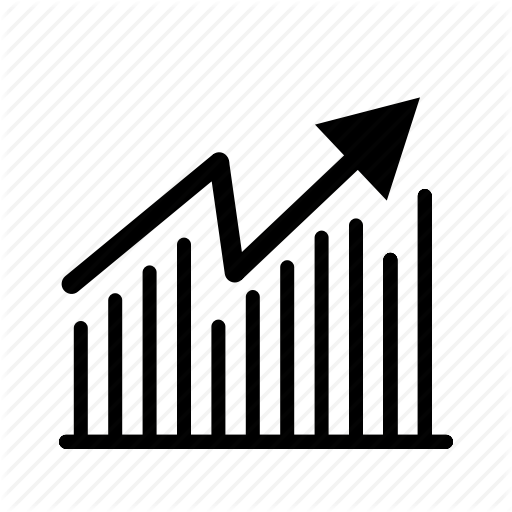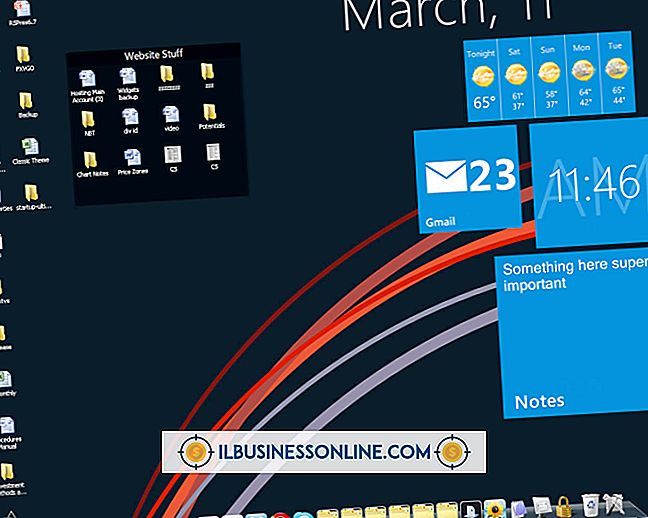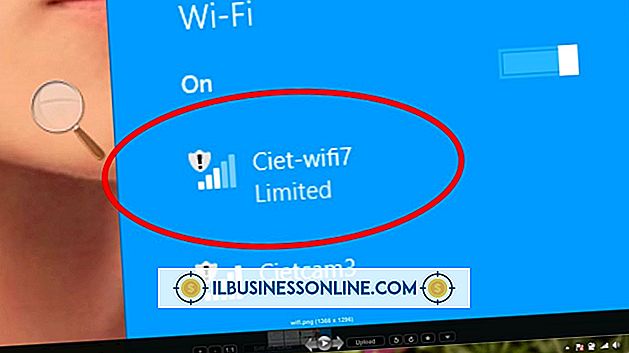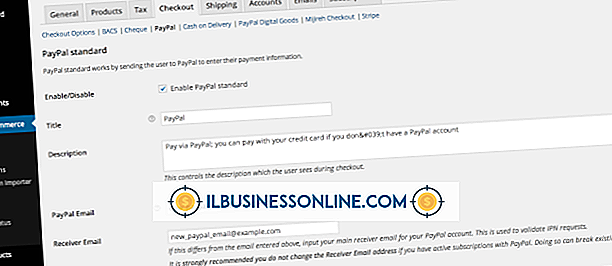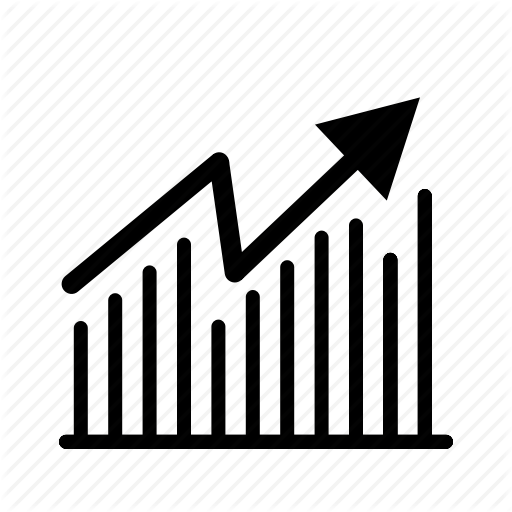Cách chỉnh sửa nhạc trên Windows Movie Maker

Nếu bạn làm việc với các tệp âm thanh trong doanh nghiệp của mình, bạn có thể sử dụng phần mềm chỉnh sửa âm thanh phức tạp để chỉnh sửa nhạc. Nếu bạn không ở văn phòng và cần chỉnh sửa bản nhạc nhanh, trên máy tính xách tay của bạn, bạn có thể sử dụng ứng dụng Movie Maker miễn phí. Windows Movie Maker chỉ có thể thêm các hiệu ứng mờ dần và mờ dần vào bản nhạc âm thanh và thay đổi âm lượng của bản nhạc, vì vậy nó không thể thay thế chương trình chỉnh sửa âm thanh chuyên nghiệp.
1.
Khởi chạy Microsoft Movie Maker; một dự án mới được tạo theo mặc định.
2.
Nhấp vào liên kết "Âm thanh hoặc Âm nhạc" trong phần Nhập của ngăn Tác vụ để mở cửa sổ Nhập Mục Phương tiện.
3.
Chọn tệp nhạc bạn muốn chỉnh sửa và nhấp vào "Nhập".
4.
Nhấp và kéo nhạc từ ngăn Nhập khẩu vào ngăn "Âm thanh / Âm nhạc" của Dòng thời gian.
5.
Nhấp vào nút "Clip", chọn "Âm thanh" từ menu và nhấp vào "Fade In" hoặc "Fade Out" để thêm hiệu ứng Fade In hoặc Fade Out.
6.
Nhấn "Ctrl-U" để mở cửa sổ Âm lượng Clip.
7.
Kéo thanh trượt sang trái hoặc sang phải để điều chỉnh mức âm lượng và nhấp vào "OK" để áp dụng các cài đặt mới.
số 8.
Nhấp vào liên kết "Máy tính này" trong phần Xuất bản của ngăn Tác vụ để bắt đầu lưu tệp âm thanh.
9.
Nhập tên cho tệp mới trong trường Tên tệp.
10.
Nhấp vào "Duyệt", chọn thư mục bạn muốn lưu trữ tệp và nhấp vào "OK."
11.
Nhấn tiếp."
12.
Chọn nút radio "Chất lượng tốt nhất để phát lại trên máy tính của tôi (được khuyến nghị)" để bật nó.
13.
Nhấp vào nút "Xuất bản" để lưu tệp âm thanh đã chỉnh sửa.
14.
Nhấp vào "Kết thúc" để quay lại cửa sổ Movie Maker chính.
tiền boa
- Để tắt tiếng clip âm thanh, chọn "Tắt tiếng" trong phần Âm thanh của menu Clip.
Cảnh báo
- Windows Movie Maker lưu tất cả các tệp âm thanh ở định dạng WMA.